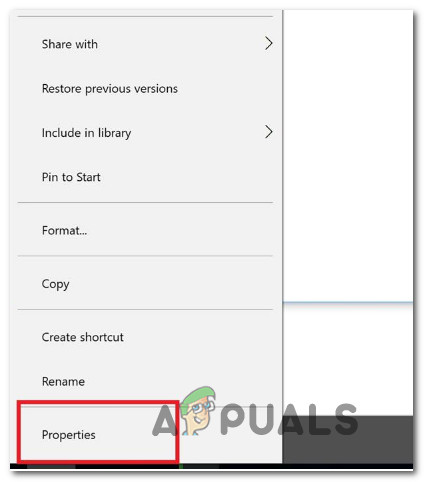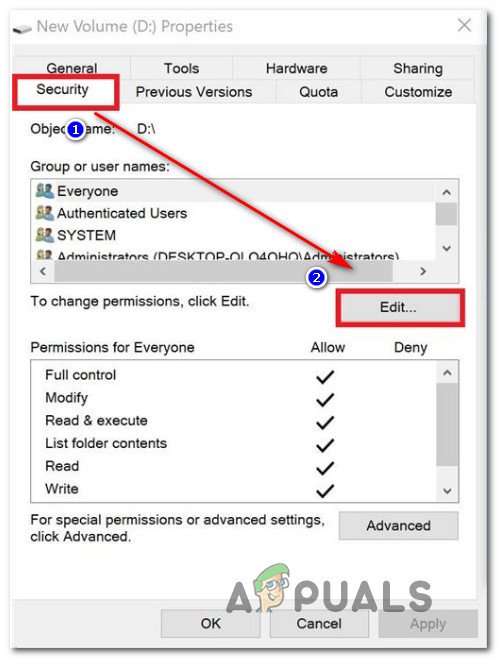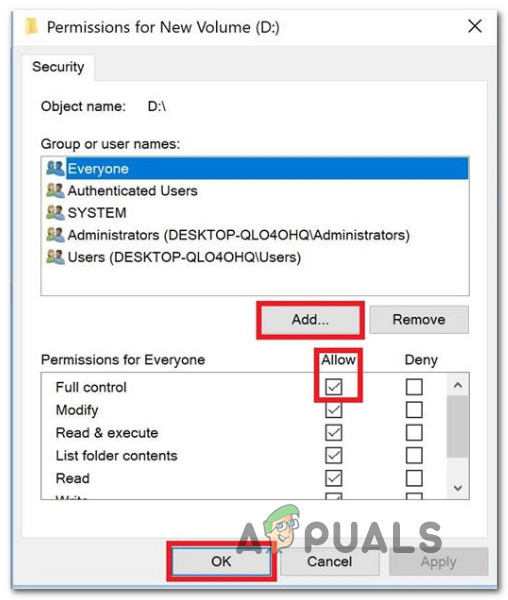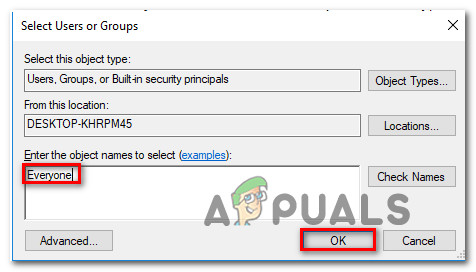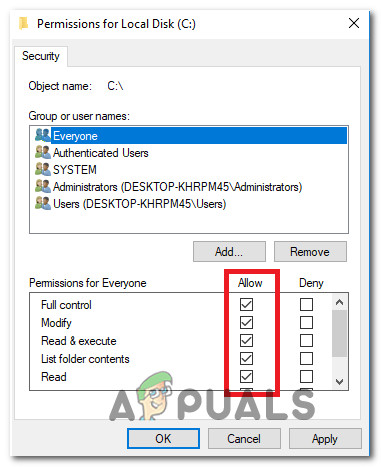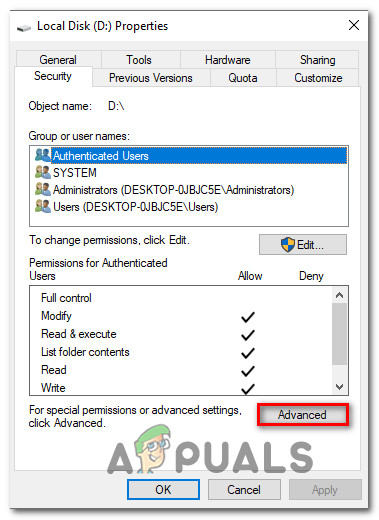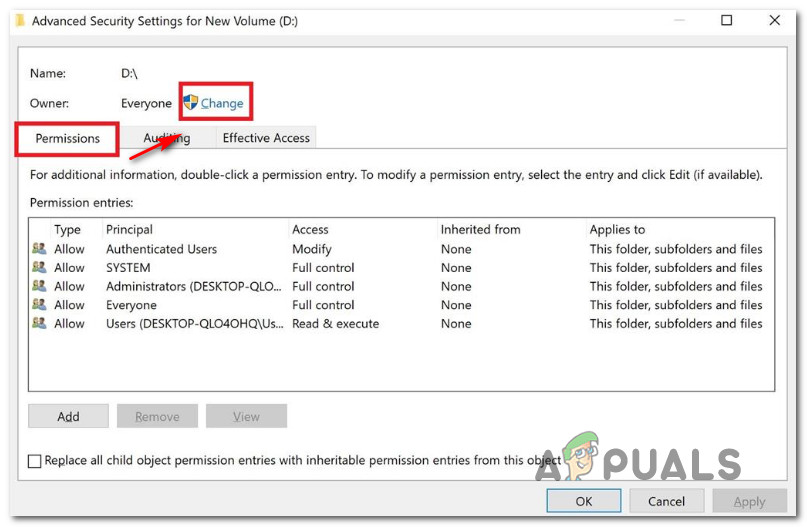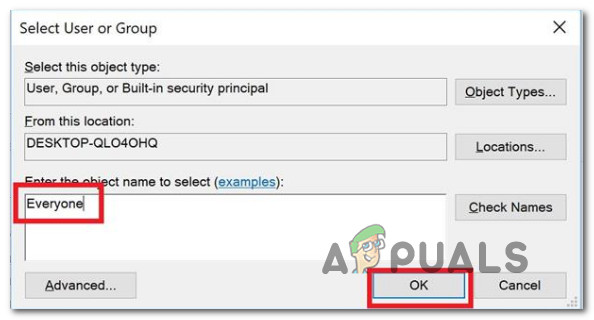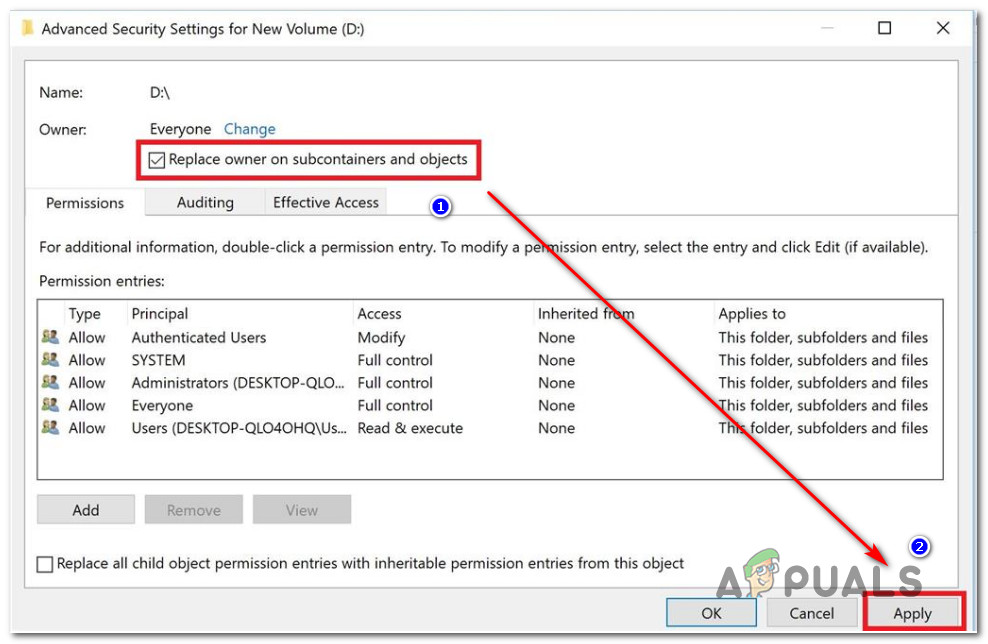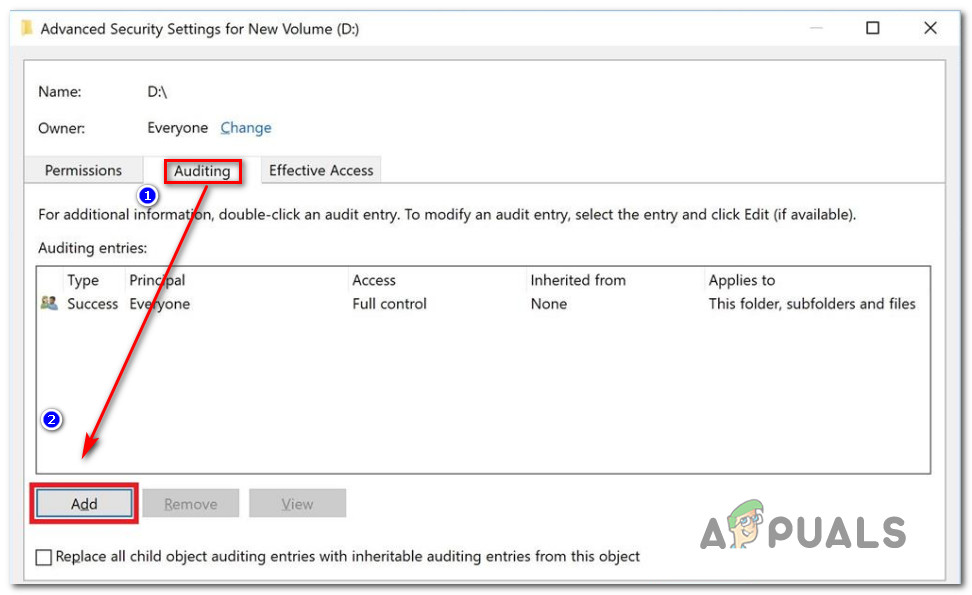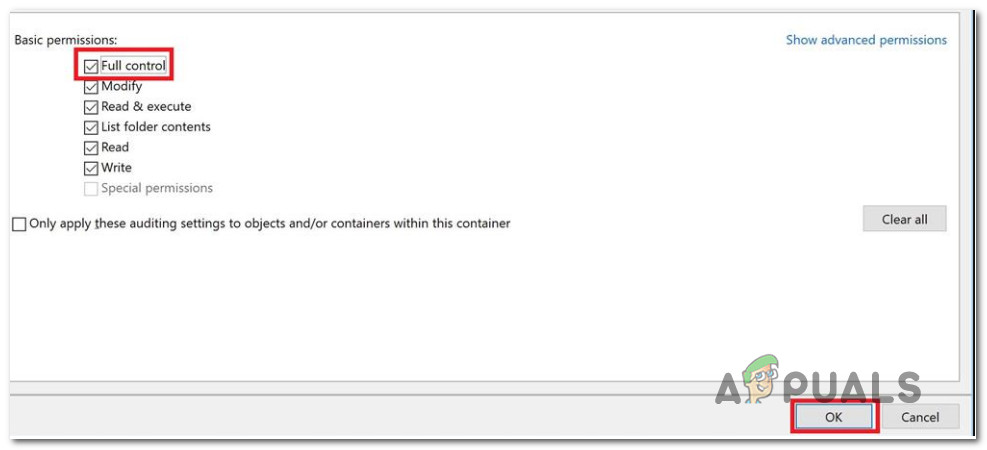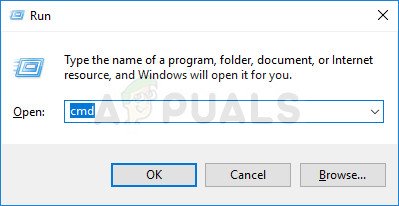కొంతమంది వినియోగదారులు పొందుతున్నారు 0x80071771 విండోస్ 10 లో ఫైల్ను తెరవడానికి లేదా నిర్వహించడానికి ప్రయత్నించినప్పుడు లోపం పాత వెర్షన్ నుండి వినియోగదారు తాజా విండోస్ వెర్షన్కు అప్గ్రేడ్ చేసిన తర్వాత ఇది సంభవిస్తుందని నివేదించబడింది. దోష సందేశం కొన్నిసార్లు సందేశంతో ఉంటుంది “ పేర్కొన్న ఫైల్ డీక్రిప్ట్ కాలేదు '.

విండోస్ 10 లో 0x80071771 లోపం
0x80071771 లోపానికి కారణం ఏమిటి?
వివిధ వినియోగదారు నివేదికలను మరియు సమస్యను పరిష్కరించడానికి వినియోగదారులు ఉపయోగిస్తున్న మరమ్మత్తు వ్యూహాన్ని చూడటం ద్వారా మేము ఈ ప్రత్యేక సమస్యను పరిశోధించాము.
ఇది ముగిసినప్పుడు, వినియోగదారు ఇంతకుముందు సృష్టించిన మరియు వేరే కంప్యూటర్లో గుప్తీకరించిన ఫైల్ను యాక్సెస్ చేయడానికి ప్రయత్నించినప్పుడు ఈ ప్రత్యేక లోపం కోడ్ ఎక్కువగా ఎదుర్కొంటుంది.
ఈ ప్రత్యేక దోష సందేశం ఎక్కువగా గుప్తీకరించిన ఫైళ్ళతో ముడిపడి ఉంది ఎన్క్రిప్టింగ్ ఫైల్ సిస్టమ్ (EFS) . ఇది విండోస్ అంతర్నిర్మిత గుప్తీకరణ, ఇది అవాంఛిత ప్రాప్యత నుండి రక్షించడానికి ఫైల్లు మరియు ఫోల్డర్లను గుప్తీకరించడానికి విస్తృతంగా ఉపయోగించబడుతోంది.
ఈ గుప్తీకరణ వ్యవస్థ మీ రహస్య డేటాను మీ కంప్యూటర్కు ప్రాప్యతతో బెదిరింపులు లేదా దాడి చేసేవారు యాక్సెస్ చేయకుండా ఉండటానికి రూపొందించబడింది. విషయం ఏమిటంటే, ఫైల్ ఎన్క్రిప్ట్ అయిన తర్వాత, వేరే పరికరం నుండి యాక్సెస్ చేయడానికి సర్టిఫికేట్ అవసరం. ఈ కారణంగా, గుప్తీకరించిన ఫైల్ను అదనపు ఆపరేషన్లు లేకుండా గుప్తీకరించిన యంత్రంలో మాత్రమే యాక్సెస్ చేయవచ్చు.
దీన్ని దృష్టిలో ఉంచుకుని, మీరు వేరే కంప్యూటర్లో గుప్తీకరించిన ఫైల్ను యాక్సెస్ చేయడానికి రెండు మార్గాలు ఉన్నాయి:
- క్రొత్త కంప్యూటర్కు తరలించే ముందు ఫైల్ను డీక్రిప్ట్ చేయడం ద్వారా.
- ఎన్క్రిప్టెడ్ ఫైల్ను సర్టిఫికేట్ లేదా ఎన్క్రిప్షన్ కీతో పాటు కొత్త కంప్యూటర్కు తరలించడం ద్వారా.
మీరు ప్రస్తుతం పరిష్కరించడానికి ఒక మార్గం కోసం చూస్తున్నట్లయితే 0x80071771 లోపం, ఈ వ్యాసం మీకు కొన్ని ట్రబుల్షూటింగ్ దశలను అందిస్తుంది. దిగువ చూపిన ప్రతి పద్ధతి మీ దృష్టాంతానికి వర్తించదు.
ఈ కారణంగా, పద్ధతులు ప్రదర్శించబడే క్రమంలో అనుసరించమని మేము మీకు సలహా ఇస్తున్నాము మరియు ప్రతిరూపం చేయలేని వాటిని విస్మరించండి. మీ కోసం సమస్యను పరిష్కరించే ఒక పద్ధతిపై మీరు చివరికి పొరపాట్లు చేయాలి.
విధానం 1: ఫైల్ను యాక్సెస్ చేయడానికి పూర్తి అనుమతి పొందడం
గుప్తీకరించిన ఫైల్ను ప్రాప్యత చేయడానికి మిమ్మల్ని అనుమతించే ఒక మార్గం ఏమిటంటే, సిస్టమ్ ఫైల్లను ప్రాప్యత చేయడానికి మీకు పూర్తి అనుమతి ఇవ్వడం, ఆపై ఫైల్లను అన్లాక్ చేయడానికి అంతర్గత డీక్రిప్టింగ్ పద్ధతుల్లో ఒకదాన్ని అనుసరించండి. వాస్తవానికి వేరే మెషీన్లో ఫైల్ గుప్తీకరించబడిన సందర్భాలలో ఈ పద్ధతి పనిచేయదని గుర్తుంచుకోండి.
ఫైల్ మొదట గుప్తీకరించబడిన కంప్యూటర్లో మీరు క్రింది దశలను అనుసరించాలి. వాటిని పూర్తి చేసిన తర్వాత, మీరు ఫైల్ను తరలించలేరు మరియు ఎదుర్కోకుండా వేరే కంప్యూటర్లో తెరవగలరు 0x80071771 లోపం.
అనేక మంది ప్రభావిత వినియోగదారులు వారు పరిష్కరించగలిగారు అని నివేదించారు 0x80071771 దిగువ దశలను అనుసరించడం ద్వారా లోపం. మీరు చేయవలసినది ఇక్కడ ఉంది:
- ఫైల్ ఎక్స్ప్లోరర్ లోపల, మీరు సమస్యను ఎదుర్కొంటున్న డ్రైవ్ లెటర్పై కుడి క్లిక్ చేసి ఎంచుకోండి లక్షణాలు.
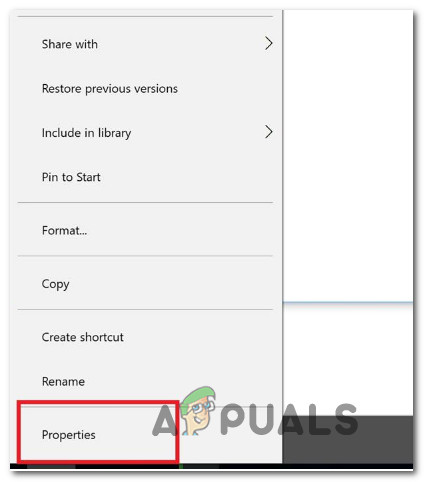
ప్రభావిత డ్రైవ్ యొక్క ప్రాపర్టీస్ స్క్రీన్ను యాక్సెస్ చేస్తోంది
- లక్షణాల స్క్రీన్ లోపల, భద్రతా టాబ్కు వెళ్లి, సవరించు బటన్ను క్లిక్ చేయండి (సమీపంలో అనుమతులను మార్చడానికి , క్లిక్ చేయండి సవరించండి ).
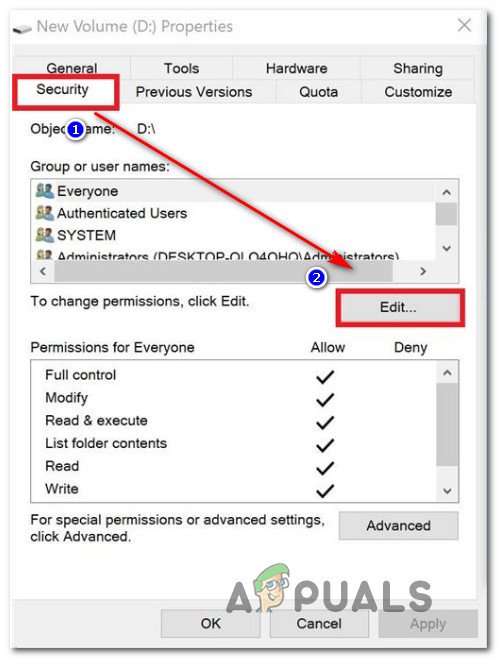
భద్రతా టాబ్ నుండి అనుమతులను మార్చడం
- భద్రతా టాబ్ నుండి, క్లిక్ చేయండి జోడించు కింద బటన్ సమూహం లేదా వినియోగదారు పేర్లు .
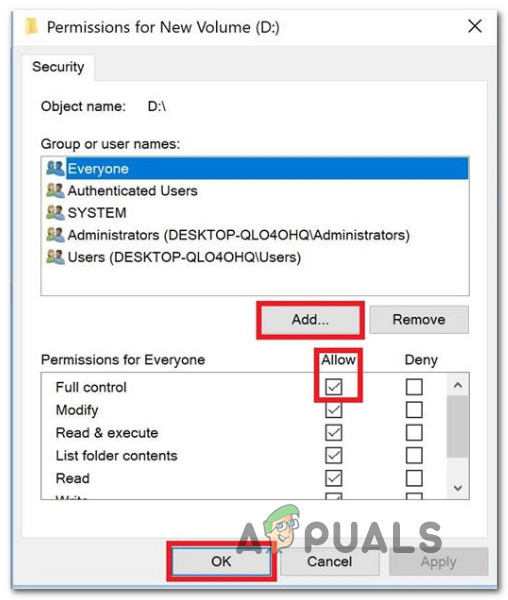
వాల్యూమ్కు మరిన్ని అనుమతులను కలుపుతోంది
- లోపల వినియోగదారులు లేదా గుంపులను ఎంచుకోండి విండో, రకం ప్రతి ఒక్కరూ కింద పెట్టెలో ఎంచుకోవడానికి ఆబ్జెక్ట్ పేర్లను నమోదు చేయండి (ఉదాహరణలు) క్లిక్ చేయండి అలాగే మార్పులను సేవ్ చేయడానికి.
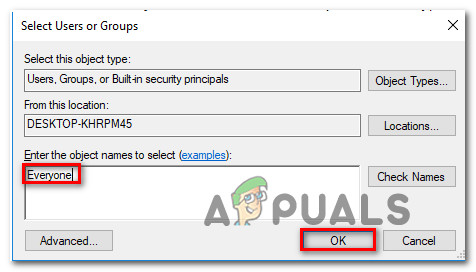
వాల్యూమ్ డ్రైవ్ కోసం అనుమతులకు ప్రతి ఒక్కరి సమూహాన్ని కలుపుతోంది
- ఒకసారి మీరు తిరిగి అనుమతులు విండో, ఎంచుకోండి ప్రతి ఒక్కరూ సమూహం మరియు అన్ని చెక్మార్క్లను కింద అనుమతించు పెట్టెలో ఉంచండి అందరికీ అనుమతులు .
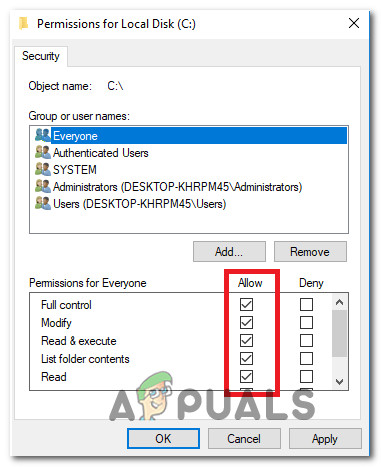
ప్రతిఒక్కరికీ పూర్తి నియంత్రణను అనుమతిస్తుంది
- కొట్టుట వర్తించు మార్పులను సేవ్ చేయడానికి. తరువాత, తిరిగి భద్రత లో టాబ్ లక్షణాలు ప్రభావిత వాల్యూమ్ యొక్క, కానీ ఈసారి క్లిక్ చేయండి ఆధునిక బటన్ (అనుబంధించబడింది ప్రత్యేక అనుమతులు లేదా అధునాతన సెట్టింగ్లు )
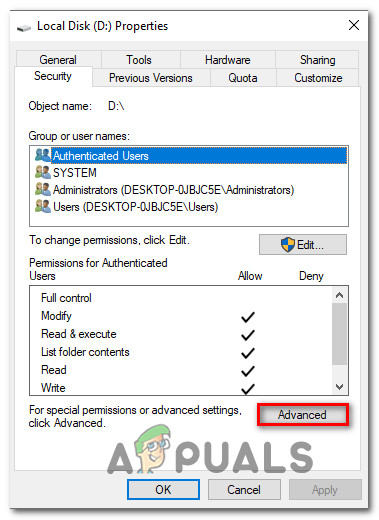
ప్రభావిత డ్రైవ్ యొక్క ప్రత్యేక అనుమతుల మెనుని యాక్సెస్ చేస్తోంది
- నుండి అధునాతన భద్రతా సెట్టింగ్లు విండో, వెళ్ళండి అనుమతులు టాబ్ చేసి క్లిక్ చేయండి మార్పు.
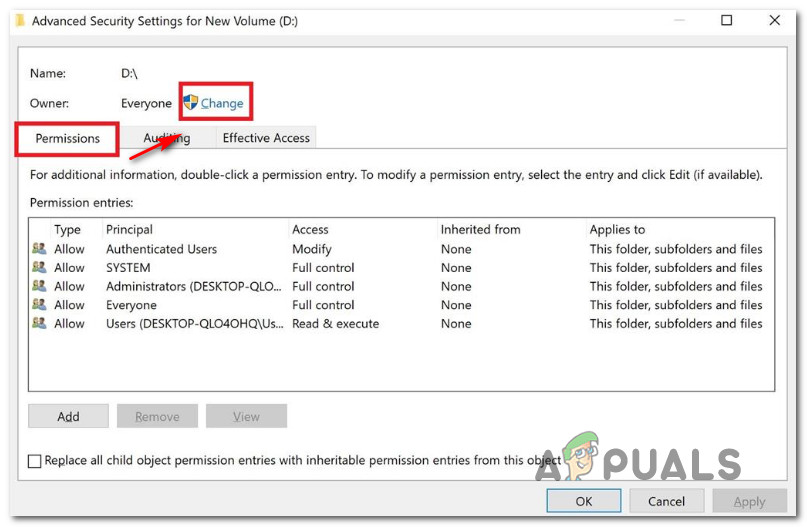
డిఫాల్ట్ యజమానిని మారుస్తోంది
- అప్పుడు, నుండి వినియోగదారు లేదా సమూహాన్ని ఎంచుకోండి విండో, రకం ప్రతి ఒక్కరూ కింద ఎంచుకోవడానికి ఆబ్జెక్ట్ పేరును నమోదు చేయండి మరియు హిట్ అలాగే మార్పులను సేవ్ చేయడానికి.
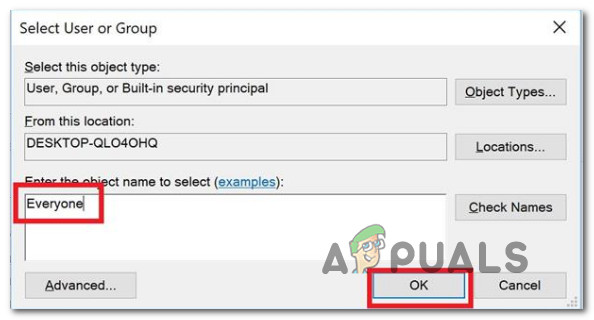
ప్రతిఒక్కరి సమూహాన్ని ప్రత్యేక అనుమతులకు కలుపుతోంది
- తరువాత, అనుబంధించబడిన పెట్టెను నిర్ధారించుకోండి సబ్ కంటైనర్లు మరియు వస్తువులపై యజమానిని భర్తీ చేయండి .
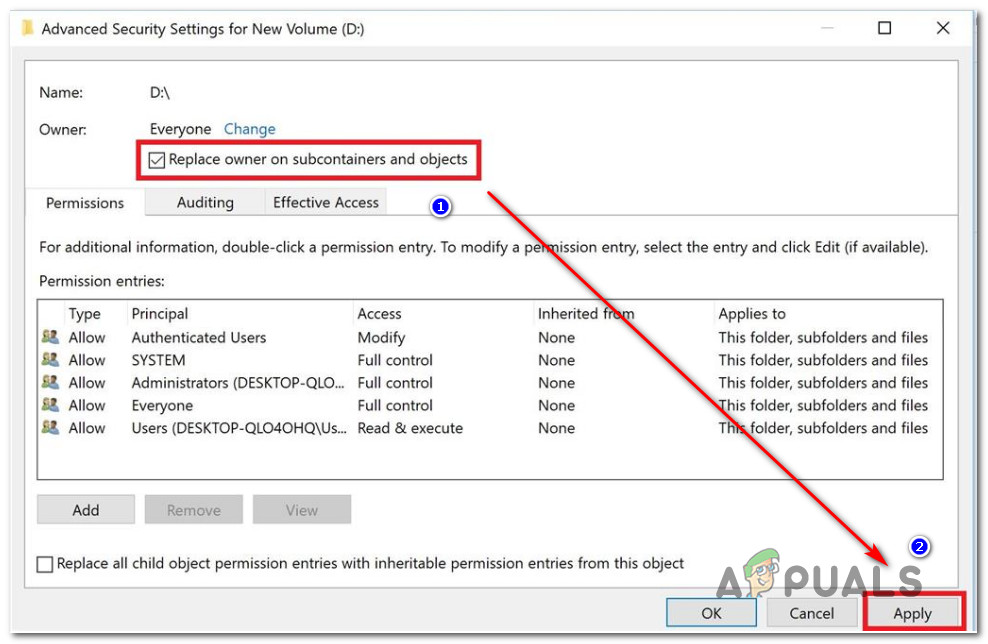
ఉప కంటైనర్లు మరియు వస్తువులపై యజమాని స్థానంలో
- యజమానితో ప్రతి ఒక్కరూ, వెళ్ళండి ఆడిటింగ్ టాబ్ చేసి క్లిక్ చేయండి జోడించు.
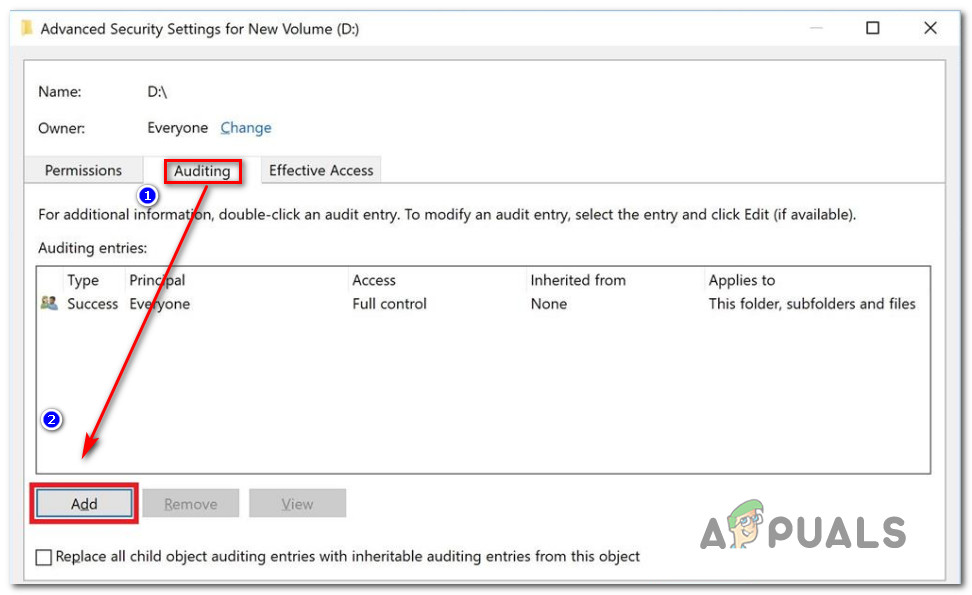
ప్రభావిత డ్రైవ్ యొక్క ఆడిటింగ్ టాబ్ను యాక్సెస్ చేస్తోంది
- క్రింద ఆడిటింగ్ ఎంట్రీ ప్రభావిత వాల్యూమ్ కోసం, ఎంచుకోండి ప్రతి ఒక్కరూ గా ప్రిన్సిపాల్, అప్పుడు వెళ్ళండి ప్రాథమిక అనుమతి విభాగం మరియు అనుబంధించబడిన పెట్టెను తనిఖీ చేయండి పూర్తి నియంత్రణ . చివరగా, క్లిక్ చేయండి అలాగే అప్పుడు వర్తించు మార్పులను సేవ్ చేయడానికి.
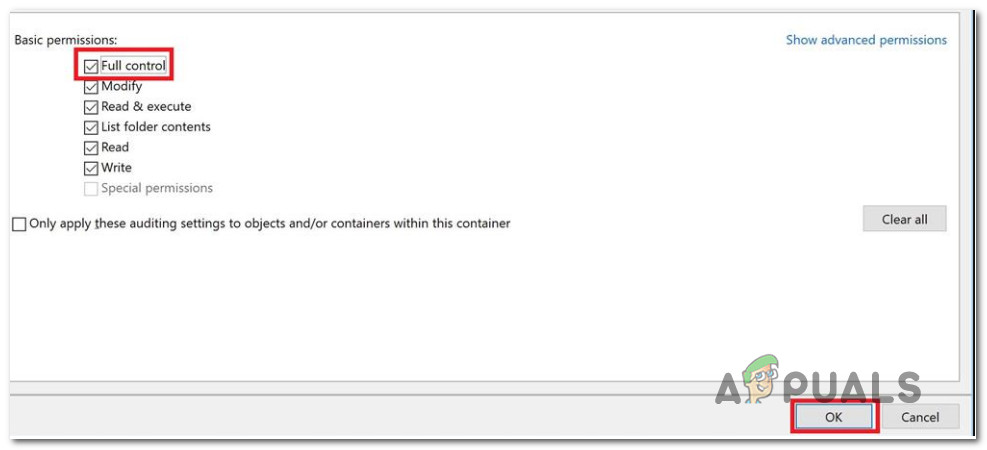
ప్రాథమిక అనుమతులపై పూర్తి నియంత్రణను ఏర్పాటు చేయడం
పై దశలను పూర్తి చేసిన తర్వాత, మీ కంప్యూటర్ ఫైల్ను యాక్సెస్ చేయడానికి పూర్తి అనుమతులను పొందింది. తరువాత, ఫైల్ను డీక్రిప్ట్ చేయడానికి ఎలివేటెడ్ కమాండ్ ప్రాంప్ట్ను ఉపయోగించడానికి క్రింది దశలను అనుసరించండి:
- నొక్కండి విండోస్ కీ + ఆర్ రన్ డైలాగ్ బాక్స్ తెరవడానికి. అప్పుడు, టైప్ చేయండి “Cmd” మరియు నొక్కండి Ctrl + Shift + Enter ఒక ఎత్తైన తెరవడానికి కమాండ్ ప్రాంప్ట్ . ద్వారా ప్రాంప్ట్ చేయబడినప్పుడు UAC (వినియోగదారు ఖాతా నియంత్రణ) , క్లిక్ చేయండి అవును పరిపాలనా అధికారాలను మంజూరు చేయడానికి.
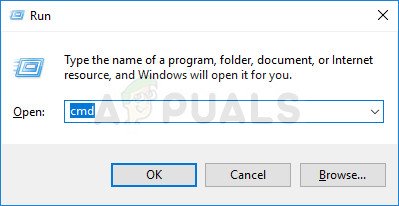
CMD ని నిర్వాహకుడిగా నడుపుతోంది
- మీరు ఎలివేటెడ్ కమాండ్ ప్రాంప్ట్లోకి వచ్చిన తర్వాత, ఇంతకు ముందు చూపిన ఫైల్ను డీక్రిప్ట్ చేయడానికి కింది ఆదేశాన్ని టైప్ చేయండి 0x80071771 లోపం:
సాంకేతికలిపి / డి “పొడిగింపుతో ఫైల్ యొక్క పూర్తి మార్గం”
గమనిక: “పొడిగింపుతో ఫైల్ యొక్క పూర్తి మార్గం” స్పష్టంగా ప్లేస్హోల్డర్ . మీరు దానిని వాస్తవ ఫైల్ మార్గంతో భర్తీ చేయాలి. ఉదాహరణకి: సి: ers యూజర్లు మాడ్రో డెస్క్టాప్ అనువర్తనాలు 0x80071771.jpg . - ఫైల్ను తెరిచి, లోపం పరిష్కరించబడిందో లేదో చూడటానికి ప్రయత్నించండి.
మీరు ఇంకా ఎదుర్కొంటుంటే 0x80071771 లోపం - “పేర్కొన్న ఫైల్ డీక్రిప్ట్ కాలేదు” ఫైల్ను తెరవడానికి ప్రయత్నిస్తున్నప్పుడు సమస్య, దిగువ తదుపరి పద్ధతికి క్రిందికి తరలించండి.
విధానం 2: విండోస్ 10 లో EFS ఫైల్ ఎన్క్రిప్షన్ సర్టిఫికేట్ + కీని దిగుమతి చేస్తుంది
వేరే కంప్యూటర్లో గుప్తీకరించిన ఫైల్ (EFS ఫైల్) ను తెరవడానికి మిమ్మల్ని అనుమతించే ఏకైక మార్గం సర్టిఫికేట్ మరియు కీతో పాటు దిగుమతి చేసుకోవడం. తగిన ఫైల్ ఎన్క్రిప్షన్ కీ లేని ఏ ఒక్క అనువర్తనం అయినా దాన్ని తెరవలేరు.
కానీ ఈ పద్ధతి వర్తించాలంటే, మీరు ఫైల్ను గుప్తీకరించడానికి మరియు కీ + సర్టిఫికెట్ను ఎగుమతి చేయడానికి ఉపయోగించిన కంప్యూటర్కు ప్రాప్యత కలిగి ఉండాలి. దీన్ని ఎలా చేయాలో శీఘ్ర గైడ్ ఇక్కడ ఉంది:
EFS సర్టిఫికేట్ + కీని ఎగుమతి చేస్తోంది
- నొక్కండి విండోస్ కీ + ఆర్ తెరవడానికి a రన్ డైలాగ్ బాక్స్. అప్పుడు, “ certmgr.msc ” మరియు నొక్కండి నమోదు చేయండి తెరవడానికి సర్టిఫికెట్ల మేనేజర్ వినియోగ.
- లోపల సర్టిఫికెట్ల మేనేజర్ యుటిలిటీ, ఎంచుకోండి ధృవపత్రాలు ఎడమ చేతి పేన్ నుండి మరియు పర్సనల్ పై క్లిక్ చేయండి. అప్పుడు, కుడి వైపు ప్యానెల్కు వెళ్లి డబుల్ క్లిక్ చేయండి ధృవపత్రాలు.
- పై కుడి క్లిక్ చేయండి సర్టిఫికేట్ మీరు క్రొత్త కంప్యూటర్కు దిగుమతి చేసుకోవాలి మరియు ఎంచుకోవాలి అన్ని పనులు> ఎగుమతి .
- క్లిక్ చేయండి తరువాత మొదటి తెరపై మరియు ఎంచుకోండి అవును, ప్రైవేట్ కీని ఎగుమతి చేయండి తదుపరి స్క్రీన్ వద్ద.
- ఎంచుకోండి వ్యక్తిగత సమాచార మార్పిడి - PKCS # 12 మరియు బాక్సులతో సంబంధం ఉందని నిర్ధారించుకోండి ధృవీకరణ మార్గంలో అన్ని ధృవపత్రాలను చేర్చండి , అన్ని ఎక్స్టెండర్ లక్షణాలను ఎగుమతి చేయండి మరియు సర్టిఫికెట్ గోప్యతను ప్రారంభించండి తనిఖీ చేయబడతాయి. తరువాత, తదుపరి స్క్రీన్కు వెళ్లడానికి నెక్స్ట్ నొక్కండి.
- PFX ఫైల్ కోసం పాస్వర్డ్ను సెట్ చేసి, దాన్ని నిర్ధారించండి. గుప్తీకరణను వదిలివేయాలని నిర్ధారించుకోండి ట్రిపుల్డెస్ క్లిక్ చేయడానికి ముందు తరువాత మళ్ళీ.
- నొక్కండి బ్రౌజ్ చేయండి బటన్ మరియు మీరు PFX ఫైల్ సేవ్ చేయదలిచిన ప్రదేశాన్ని సెట్ చేయండి. అప్పుడు, క్లిక్ చేయండి తరువాత మరొక సారి.
- చివరగా, క్లిక్ చేయండి ముగించు ప్రక్రియను పూర్తి చేయడానికి.

PFX ఫైల్ను ఎగుమతి చేస్తోంది
మీ ఫైల్ ఎన్క్రిప్షన్ సర్టిఫికేట్ కోసం ఉపయోగించిన PFX ఫైల్ను మరియు వేరే కంప్యూటర్లో EFS తో ఉపయోగించిన కీని ఎలా దిగుమతి చేసుకోవాలో ఈ క్రింది దశలు మీకు చూపుతాయి. ఆ సర్టిఫికేట్ + కీని దిగుమతి చేయడానికి మీరు రెండు వేర్వేరు పద్ధతులు ఉపయోగించవచ్చు.
విండోస్ 10 యొక్క ఏదైనా సంస్కరణకు రెండు పద్ధతులు పని చేస్తాయి, కాబట్టి మీ ప్రస్తుత పరిస్థితులకు ఏది అనుకూలమైనదో అనుసరించండి:
ఎంపిక ఒకటి: PFX ఫైల్ ద్వారా EFS ఫైల్ ఎన్క్రిప్షన్ సర్టిఫికేట్ మరియు కీని దిగుమతి చేస్తుంది
- మీరు మొదటి కంప్యూటర్ నుండి PFX ఫైల్ను తిరిగి పొందిన తర్వాత, మీరు ఎదుర్కొంటున్న చోటికి తరలించండి 0x80071771 లోపం ఆన్లో ఉంది.
- PFX ఫైల్ క్రొత్త కంప్యూటర్కు తరలించబడిన తర్వాత, దానిపై కుడి-క్లిక్ చేసి, PFX ని ఇన్స్టాల్ చేయి ఎంచుకోండి.
- స్టోర్ స్థానం కింద, ఎంచుకోండి ప్రస్తుత వినియోగదారుడు మరియు హిట్ తరువాత ముందుకు సాగడానికి.
- ఫైల్ నుండి దిగుమతి విండో నుండి సరైన PFX ఫైల్ ఎంచుకోబడిందని నిర్ధారించుకోండి మరియు మరోసారి తదుపరి క్లిక్ చేయండి.
- తదుపరి స్క్రీన్లో, మీరు ఫైల్ను గుప్తీకరించినప్పుడు ఉపయోగించిన పాస్వర్డ్ను నమోదు చేయండి పాస్వర్డ్ ఫీల్డ్. అప్పుడు, అనుబంధించబడిన పెట్టెలను తనిఖీ చేయండి ఈ కీని ఎగుమతి చేయదగినదిగా గుర్తించండి మరియు విస్తరించిన అన్ని లక్షణాలను చేర్చండి .
- తరువాత, అనుబంధించబడిన టోగుల్ను ఎంచుకోండి సర్టిఫికేట్ రకం ఆధారంగా సర్టిఫికేట్ స్టోర్ను స్వయంచాలకంగా ఎంచుకోండి ఆపై మరోసారి క్లిక్ చేయండి.
గమనిక: విండోస్ సర్టిఫికెట్ను ధృవీకరించలేకపోతే మీరు భద్రతా హెచ్చరికను కూడా చూడవచ్చు. ఇది జరిగితే మరియు ఫైల్ యొక్క మూలాన్ని మీరు విశ్వసిస్తే, క్లిక్ చేయండి అవును నిర్దారించుటకు. - క్లిక్ చేయండి ముగించు దిగుమతి ప్రక్రియను నిర్ధారించడానికి. చివరి ప్రాంప్ట్ వద్ద, క్లిక్ చేయండి అలాగే తుది నిర్ధారణను వర్తింపచేయడానికి.

PFX ఫైల్ ద్వారా కీ + సర్టిఫికెట్ను దిగుమతి చేస్తోంది
ఎంపిక రెండు: EFS ఫైల్ ఎన్క్రిప్షన్ సర్టిఫికేట్ మరియు కీని సర్టిఫికేట్ మేనేజర్ ద్వారా దిగుమతి చేస్తుంది
- నొక్కండి విండోస్ కీ + ఆర్ రన్ ఆదేశాన్ని తెరవండి. అప్పుడు, “ certmgr.msc ”మరియు నొక్కండి నమోదు చేయండి తెరవడానికి సర్టిఫికెట్ల మేనేజర్ .
- మీరు లోపలికి ప్రవేశించిన తర్వాత సర్టిఫికెట్ మేనేజర్ యుటిలిటీ, ఎడమ చేతి పేన్కు వెళ్లి కుడి క్లిక్ చేయండి వ్యక్తిగత ఫోల్డర్ (కింద ధృవపత్రాలు - ప్రస్తుత వినియోగదారు ).
- అప్పుడు, ఎంచుకోండి అన్ని పనులు మరియు ఎంచుకోండి దిగుమతి దిగుమతి విజార్డ్ తీసుకురావడానికి.
- మొదటి స్క్రీన్ వద్ద, నిర్ధారించుకోండి ప్రస్తుత వినియోగదారుడు ఎంచుకోబడి క్లిక్ చేయండి తరువాత ముందుకు సాగడానికి.
- తదుపరి స్క్రీన్ నుండి, క్లిక్ చేయండి బ్రౌజ్ చేయండి బటన్ మరియు మీరు దిగుమతి చేయడానికి ప్రయత్నిస్తున్న PFX ఫైల్ యొక్క స్థానానికి నావిగేట్ చేయండి. అప్పుడు, క్లిక్ చేయండి తెరవండి మరియు ఎంచుకోండి తరువాత దిగుమతి మాంత్రికుడితో మరింత ముందుకు సాగండి.
- తదుపరి స్క్రీన్లో, పిఎఫ్ఎక్స్ ఫైల్ యొక్క పాస్వర్డ్ను టైప్ చేసి, బాక్సులతో సంబంధం ఉందని నిర్ధారించుకోండి ఈ కీని ఎగుమతి చేయదగినదిగా గుర్తించండి మరియు విస్తరించిన అన్ని లక్షణాలను చేర్చండి తనిఖీ చేయబడతాయి.
- తరువాత, సర్టిఫికేట్ రకం ఆధారంగా సర్టిఫికేట్ స్టోర్ను స్వయంచాలకంగా ఎంచుకుని, క్లిక్ చేయండి తరువాత మరొక సారి.
- కొట్టుట ముగించు దిగుమతి ప్రక్రియను పూర్తి చేయడానికి, ఆపై క్లిక్ చేయండి అలాగే చివరి ప్రాంప్ట్ వద్ద.